软件介绍
系统运行环境/版本:Win8,Win7,WinXP,Win2003,Win200
AutoCAD2006是在2006年推出的AutoCAD系列软件,且AutoCAD2006综合了以前版本的优势,并将一些弱势和缺失的内容加强,为用户们提供了更方便高效的设计环境,需要的朋友快来下载吧。
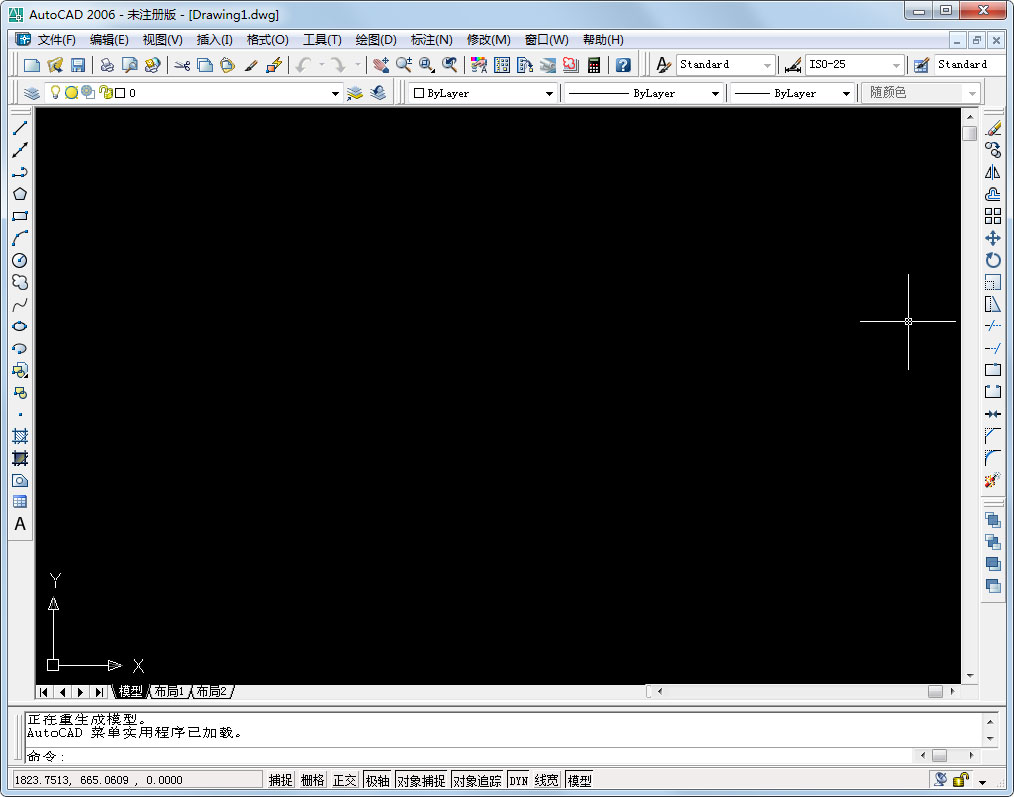
功能介绍
1、填充图形。
2、控制填充原点。
3、指定填充边界。
4、创建分离的填充对象。
5、查找填充面积。
6、连接同类的对象。
7、访问三维几何图形的对象捕捉。
安装步骤
1、下载AutoCAD2006软件包,将压缩包解压后,使用鼠标左键双击打开其中的“SETUP.EXE”安装文件;
2、 进入安装程序,点击“下一步”;
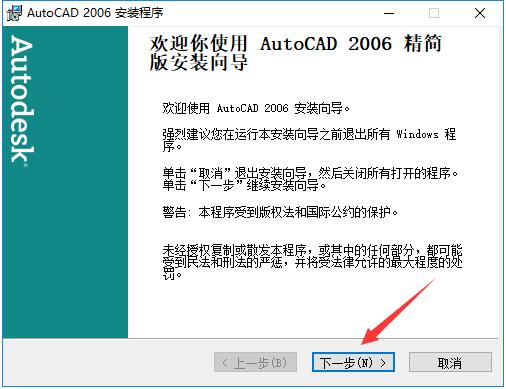
3、阅读软件相关许可协议,阅读完成后,如无异议的话则勾选左下方的“我接受”,然后点击“下一步”;
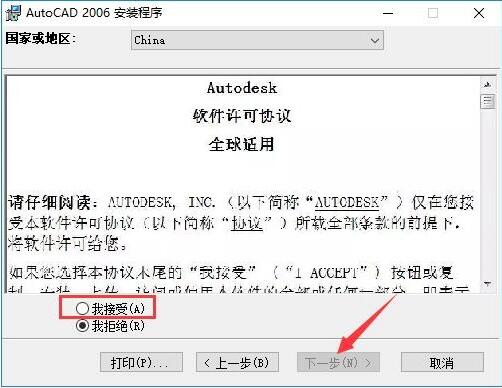
4、输入软件序列号,输入图中所示的“191-75444444”即可,然后点击“下一步”;
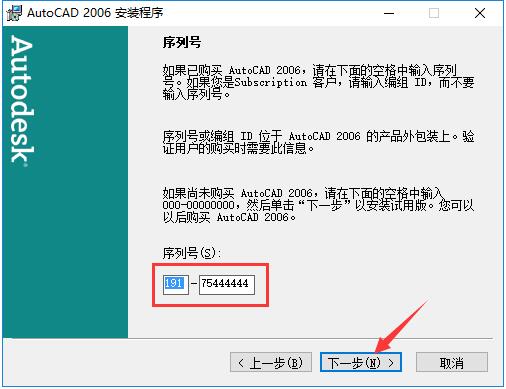
5、输入用户信息,每一栏至少1个字符,输入完成后点击“下一步”;
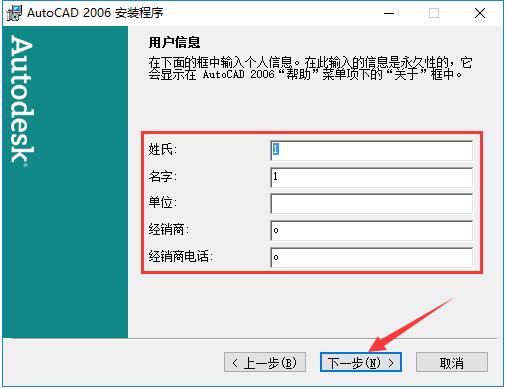
6、选择AutoCAD2006的安装类型。“典型”为安装主体文件和一部分附加功能,能够应对大部分使用需求;“自定义”为用户自行选择附加功能。选择完成后,点击“下一步”;
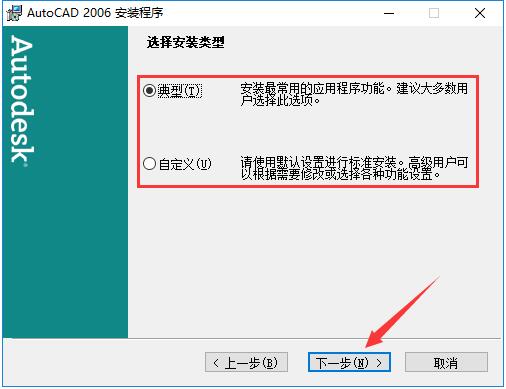
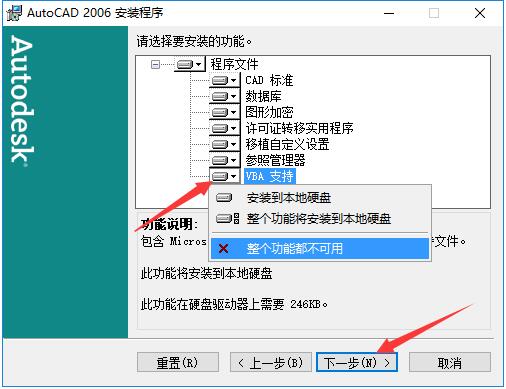
7、选择AutoCAD2006的安装目录。此处不建议安装在C盘,如果C盘文件过多的话,会影响计算机的运行速度。选定后点击“下一步”;
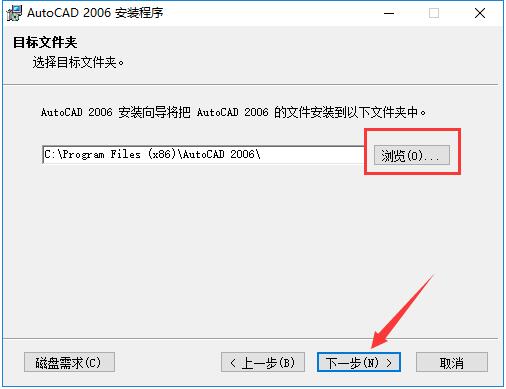
8、选择AutoCAD2006用于编辑文本文件的编辑工具,一般情况下保持默认选择即可。然后根据需要选择是否添加AutoCAD2006的桌面快捷方式,再点击“下一步”;
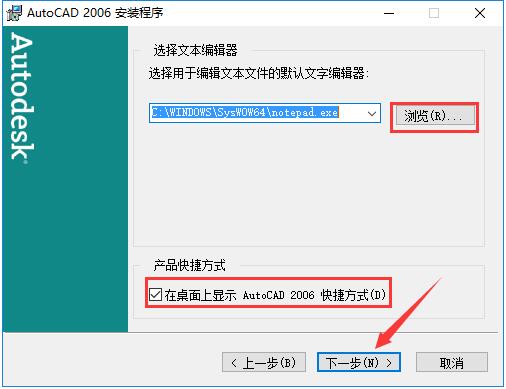
9、确认安装后,点击“下一步”开始安装;
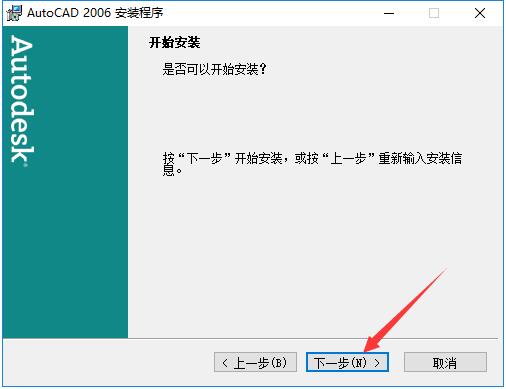
10、AutoCAD2006的安装过程大约需要5分钟,请耐心等待;
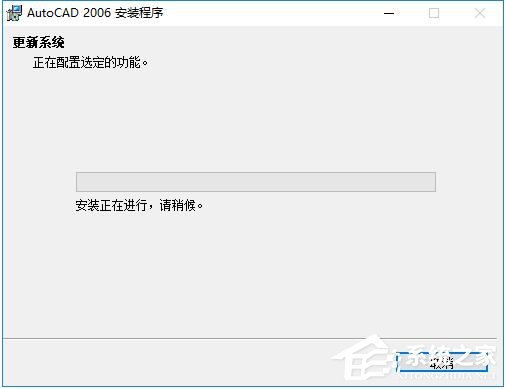
11、安装结束后,自动跳转至安装完成界面,如果需要阅读自述文件的话,则勾选图中所示的选项,然后点击“完成”按钮即可。
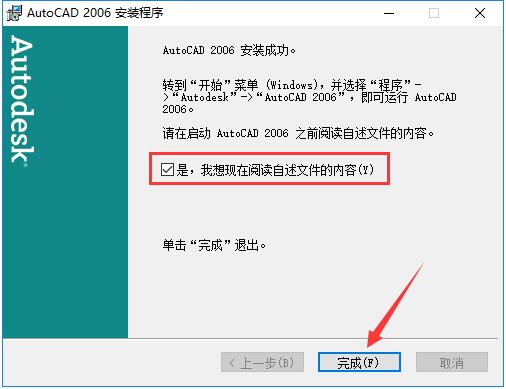
激活破解方法
1、打开AutoCAD2006,选择“激活产品”;

2、勾选“输入激活码”,点击下一步;
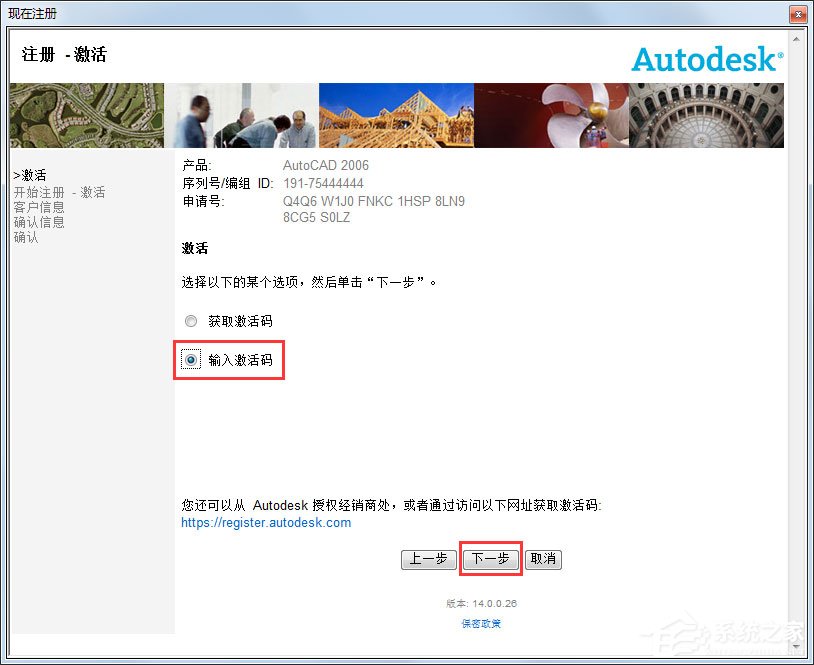
3、复制上方的申请号到注册机,再将注册机生成出来的激活码复制到软件里面,然后点击下一步,即可成功激活AutoCAD2006,之后点击完成即可。
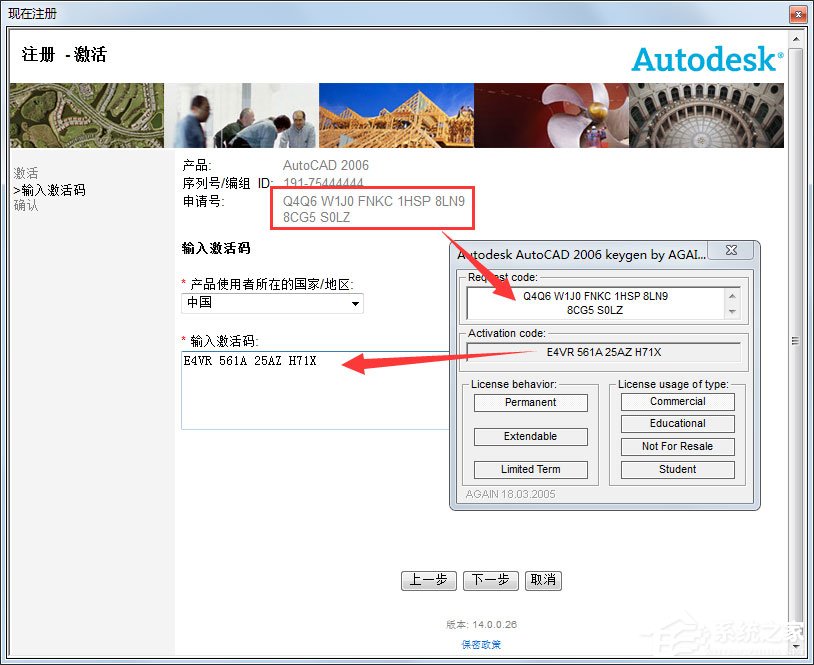

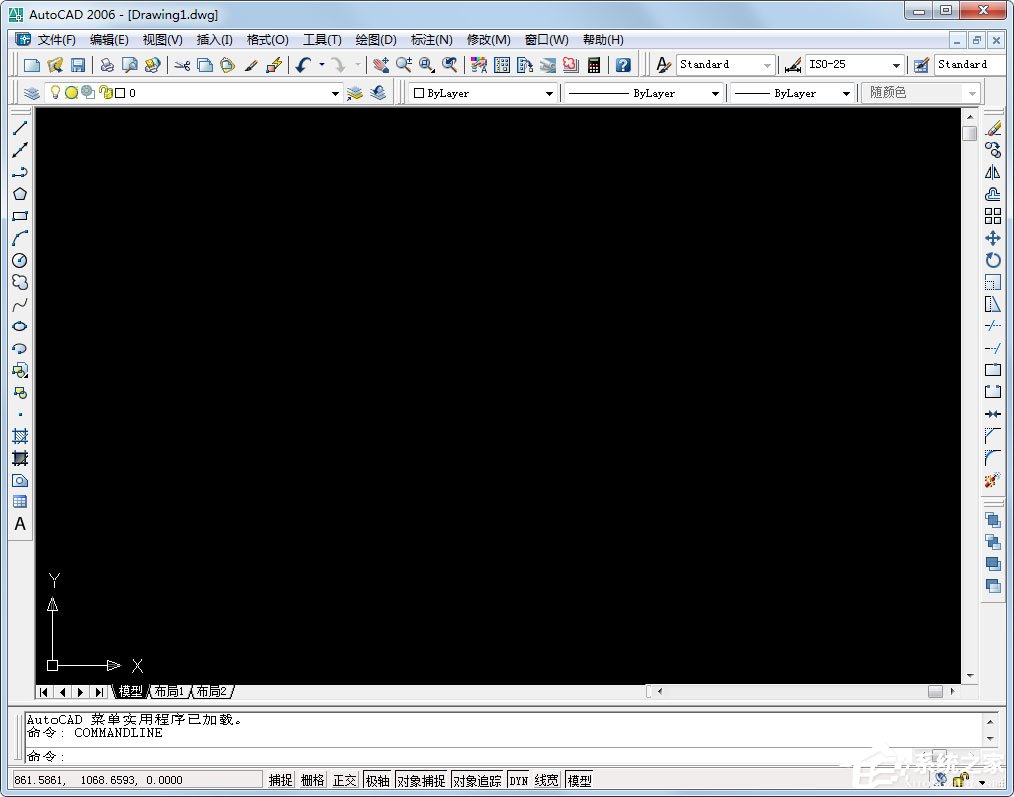
更新日志
1、AutoCAD2006新增填充图形功能。
2、新增绘图和编辑功能。
